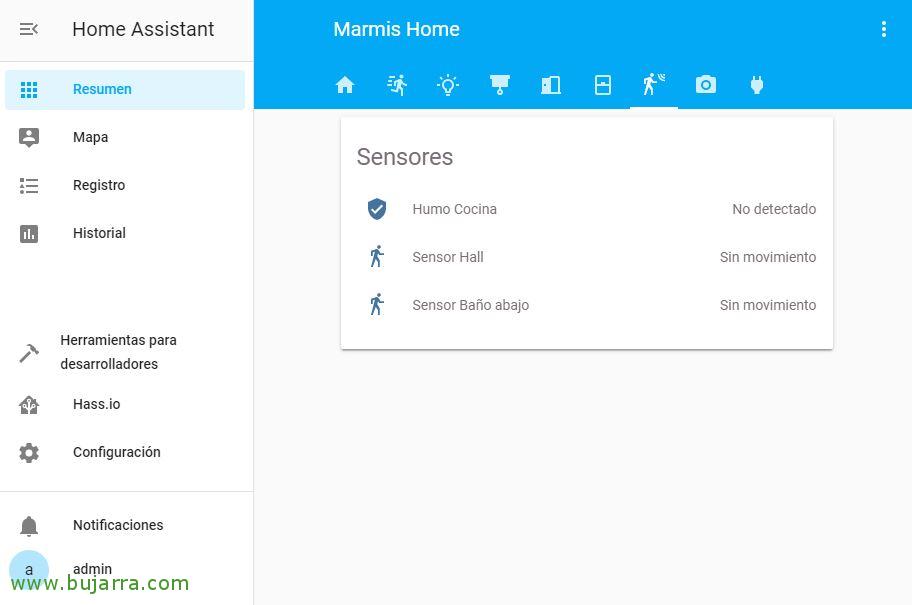Integrazione di un rilevatore di fumo RF in Home Assistant
Un'altra possibilità che possiamo dare a Home Assistant è quella di installare rilevatori di fumo, Questi sono wireless, alimentati da una piccola batteria e comunicano qualsiasi notifica tramite radiofrequenza., Ce ne sono di molti tipi e abbastanza economici, Per soli 5 € puoi assicurarti che nulla bruci in casa o in ufficio! Ecco quanto ci proteggiamo a buon mercato, e alla fine vedremo come allertare con Telegram nel caso ci sia fumo.
Questo sarebbe un esempio di rilevatore di fumo, un prodotto già pronto che semplicemente alimentandolo con una batteria e rilevando il fumo, invierà un segnale RF, e ci sarà il nostro Sonoff Bridge RF per ascoltare il segnale a radiofrequenza, convertilo e invialo tramite Wi-Fi. Questa parte finale verrà effettuata tramite MQTT dove verrà inviata al Broker (l'Home Assistant stesso o Hassio) E dipenderà dalle nostre automazioni perché qualunque cosa vogliamo, In questo caso particolare, ciò che stavamo commentando, per avvisarci con messaggi Telegram.
La prima cosa sarà vedere il codice che ci viene inviato dal rilevatore di fumo, così abbiamo aperto la Console del nostro Sonoff Bridge RF, accendiamo un fuoco o avviciniamo del fumo al sensore e se tutto va bene, Oltre a emettere un segnale acustico come un pazzo, possiamo vedere il codice che invia. Ora come sempre, dobbiamo creare una regola nel nostro Sonoff Bridge per pubblicare un argomento o un problema e farlo riprendere dal broker MQTT (il nostro Hassio o Home Assistant). Se hai bisogno di rivedere, Avere Questo post per vedere come montare Tasmota su un Sonoff Bridge o come usare le regole, Ok?. Queste regole ti ricordano che ogni dispositivo con Tasmota ci permetterà di creare fino a 3 regole con 511 caratteri ciascuno, Saremo in grado di annidare le regole. E questo sarebbe l'esempio che possiamo usare, dove utilizzando il codice di ciascun dispositivo indicheremo che il sensore ha rilevato fumo:
[Codice sorgente]on rfreceived#data=9D6FB6 do publish2 RFBridge/sensor_humo_cocina Smoke endon[/Codice sorgente]
Abbiamo finito per registrare questo rilevatore di fumo, lo faremo nella sezione sensori binari e potremo utilizzare il loro file specifico o direttamente nel nostro amato configuration.yaml che contiene la configurazione di Home Assistant:
[Codice sorgente]binary_sensor:
– Piattaforma: MQTT
Nome: "Humo Cocina"
state_topic: "RFBridge/sensor_humo_cocina"
availability_topic: "tele/Sonoff-Bridge-01/LWT"
Qos: 1
payload_on: "Humo"
payload_off: "Sin humo"
payload_available: "Online"
payload_not_available: "Offline"
device_class: fumo[/Codice sorgente]
Come al solito, riavviamo il nostro Home Assistant e saremo in grado di verificare che il rilevatore di fumo appaia già correttamente.
 |
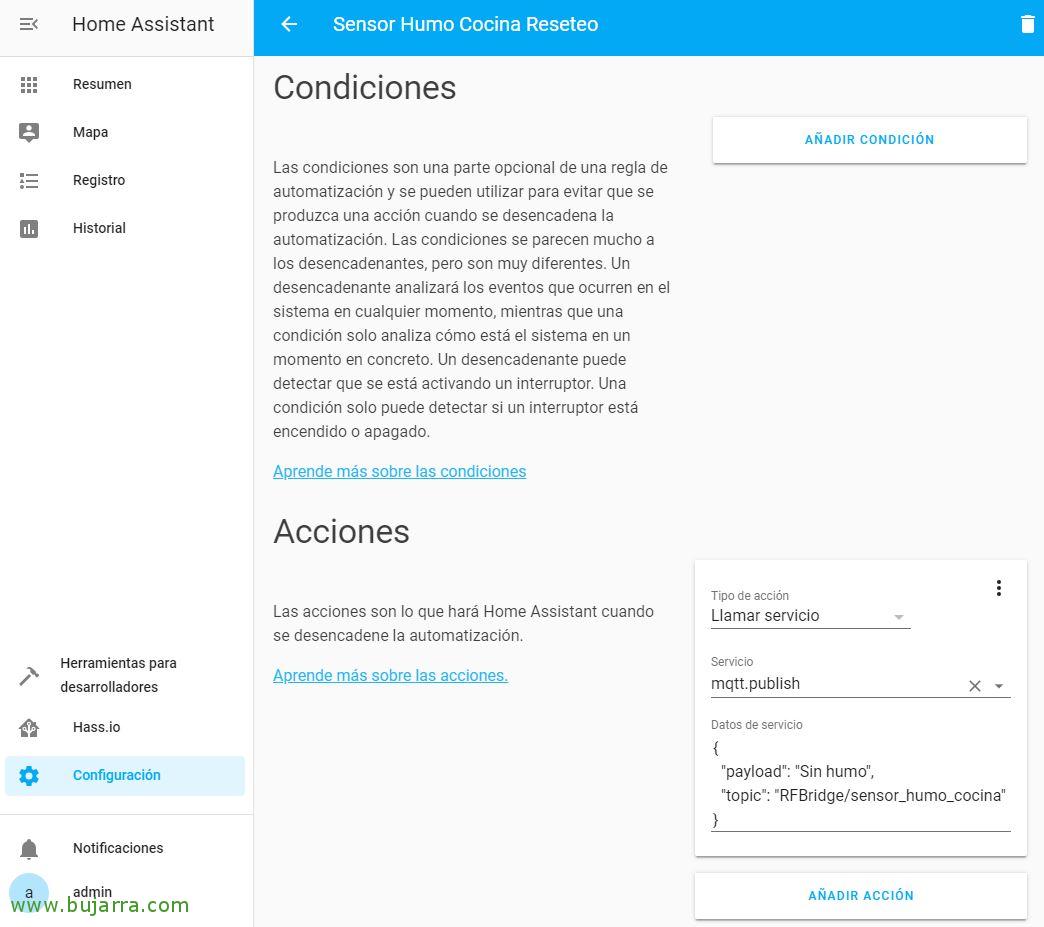 |
Dobbiamo creare un'automazione in modo che una volta che scatta l'allarme ci sia fumo, Beh, passato 5 pochi secondi lasciano il sensore com'era, Cioè, Smokeless. Altrimenti, Non tornerebbe mai al suo stato e lo avremmo sempre attivato, È simile ai sensori di rilevamento del movimento, che inviano solo 1 codice, Quando c'è movimento, fumo… Non quando non c'è più. Nell'automazione, l'attivazione sarà quando il nostro sensore è acceso’ più di 5 Secondi, e così l'azione viene eseguita, che non sarà altro che inviargli il carico utile che non c'è fumo, Nelle automazioni sarebbe simile a questo:
[Codice sorgente]- Id: ‘1564335337169’
alias: Sensore di fumo Reset cucina
Grilletto:
– entity_id: binary_sensor.smoke_kitchen
per: 0:00:05
Piattaforma: stato
A: « su’
Condizione: []
Azione:
– dattero:
Carico utile: Smokeless
argomento: RFBridge/sensor_humo_cocina
servizio: mqtt.publish[/Codice sorgente]
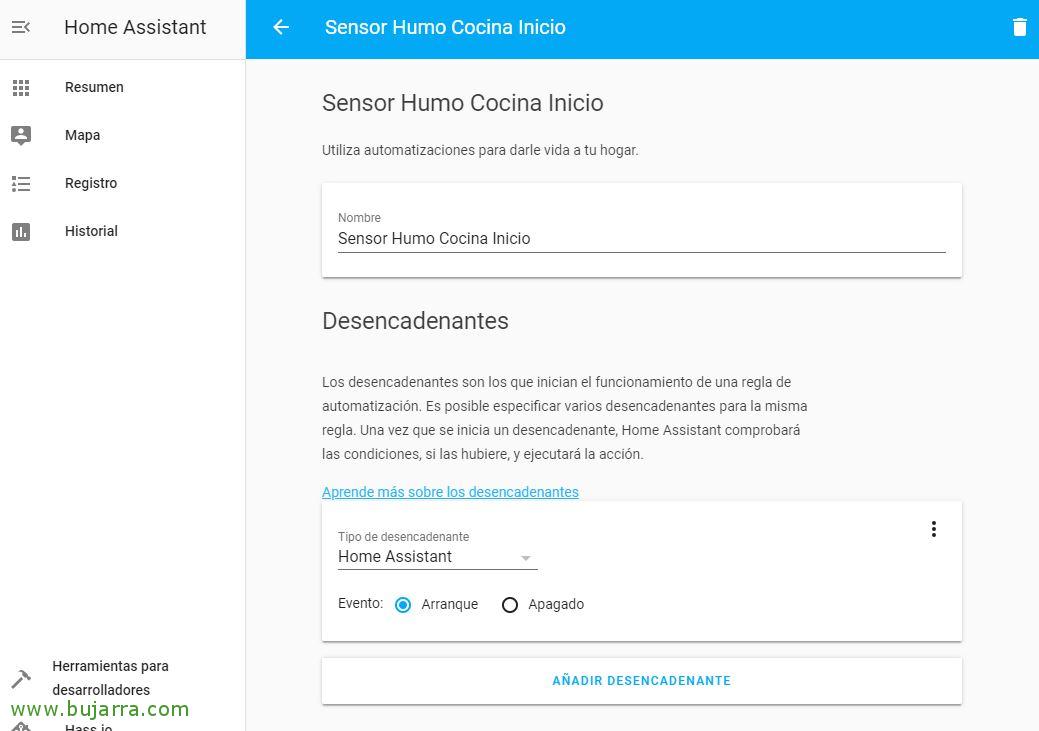 |
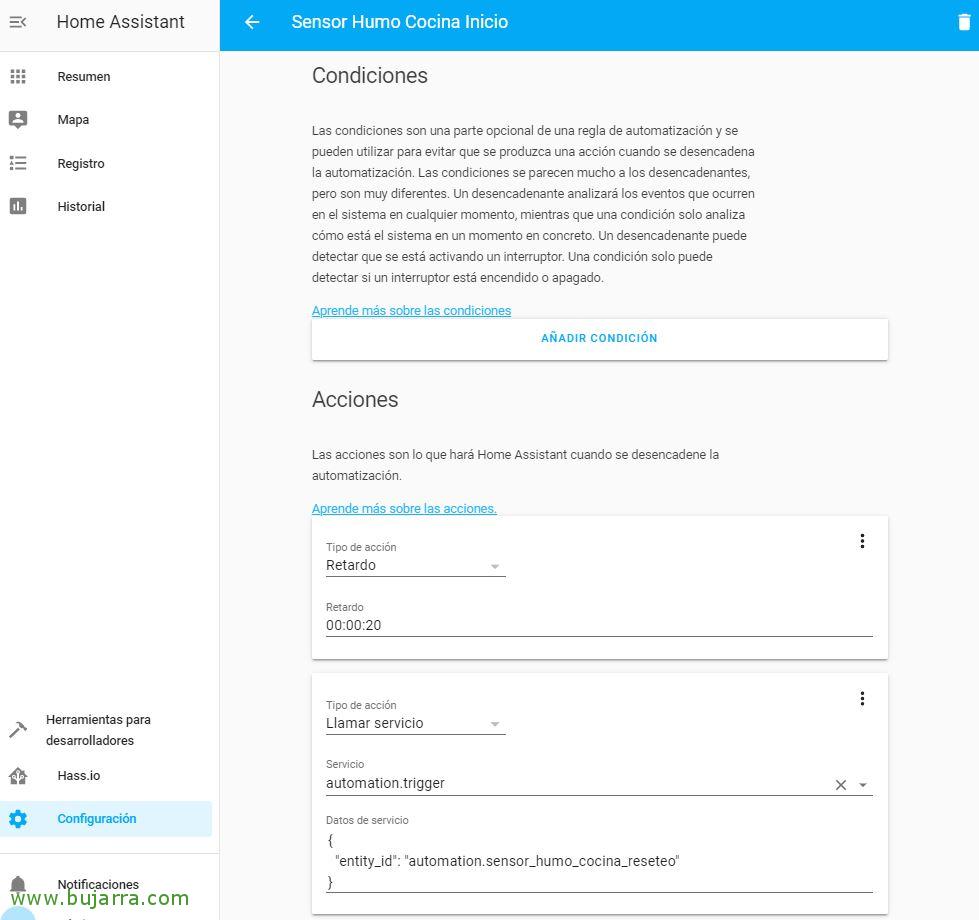 |
Un'altra automazione che dovremo fare è, che quando ho avviato Home Assistant ho resettato il sensore, cioè, correggeremo un piccolo incidente, Ti diremo che non c'è fumo, in caso contrario, vedrai che ogni volta che riavvii Hassio il sensore rimane attivato di default. E vi lascio se preferite il codice generato da questa automazione:
[Codice sorgente]- Id: ‘1564338120195’
alias: Sensore di fumo Cucina Casa
Grilletto:
– evento: Inizio
Piattaforma: Assistente domestico
Condizione: []
Azione:
– Ritardo: 00:00:20
– dattero:
entity_id: automation.sensor_humo_cocina_reseteo
entity_id: automation.sensor_humo_cocina_reseteo
servizio: automazione.trigger[/Codice sorgente]
 |
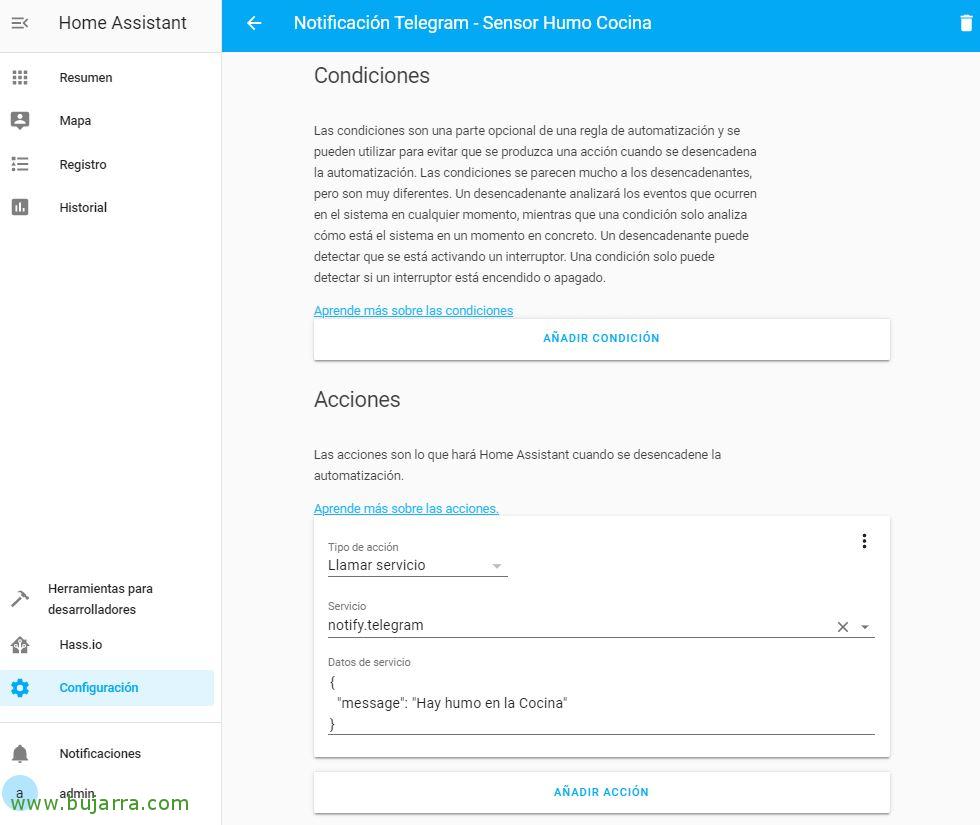 |
Infine, e quello che stiamo per fare, La parte interessante, invio di notifiche con Telegram, Se è necessario ricordare come abilitare queste notifiche, Ricordati di dare un'occhiata a questo post. Quello che vediamo qui è attraverso un'automazione come ottenere questa notifica, Lo indicheremo quando il sensore di fumo passa dallo stato spento a quello acceso, inviare una notifica su Telegram, Come sempre, vi lascio il codice generato dall'automazione nel caso preferiate:
[Codice sorgente]- Id: ‘1564335402969’
alias: Notifica di Telegram – Sensore di fumo da cucina
Grilletto:
– entity_id: binary_sensor.smoke_kitchen
Da: 'spento’
Piattaforma: stato
A: « su’
Condizione: []
Azione:
– dattero:
Messaggio: C'è fumo in cucina
servizio: notifica.telegramma
– Id: ‘1564338120195’
alias: Sensore di fumo Cucina Casa
Grilletto:
– evento: Inizio
Piattaforma: Assistente domestico
Condizione: []
Azione:
– Ritardo: 00:00:20
– dattero:
entity_id: automation.sensor_humo_cocina_reseteo
entity_id: automation.sensor_humo_cocina_reseteo
servizio: automazione.trigger[/Codice sorgente]
Spero che tu l'abbia trovato interessante, Come possiamo vedere, possiamo mettere in sicurezza la nostra casa, ufficio o qualsiasi altra cosa in modo economico, personalizzata e naturalmente migliore di qualsiasi soluzione professionale venduta dai produttori.